경영정보관리 프로그램에서 거래처 관리는 매우 중요합니다.
거래처에 등록된 자료를 가지고 매입과 매출을 하고 이를 통해 거래명세서 및 세금계산서를 발행합니다.
거래처 정보를 정확하게 입력해야 합니다.
사업자등록번호 거래처명 대표자 사업장주소는 세금계산서를 발행할 때 매우 중요한 정보입니다.
만약 전자세금계산서를 발행한다면 거래처의 메일주소를 정확하게 입력해야 합니다.
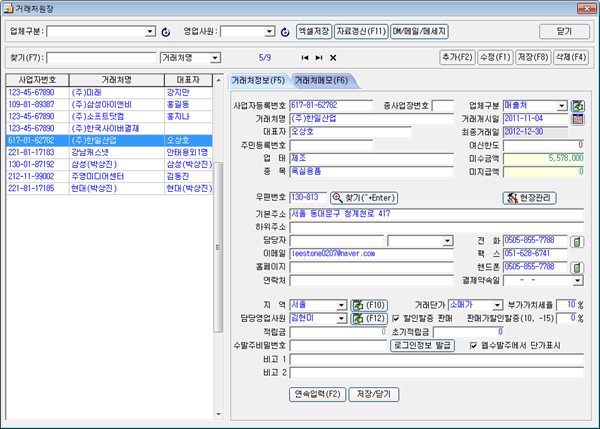
거래처원장의 우측에 위치한 [추가] [수정] [저장] [삭제] 버튼을 통해 거래처 자료를 입력합니다.
[추가] 버튼을 클릭하면 새로운 빈자료가 추가됩니다.
추가된 빈자료에 새로운 거래처를 항목별로 입력을 합니다.
등록하는 거래처에 정보가 없는 항목은 입력하지 않아도 됩니다.
단 세금계산서를 발행하는 거래처이면 사업자등록번호 거래처명 대표자 사업장주소는 반드시 입력해야 합니다.
사업자번호를 입력하면 프로그램에서 입력된 번호가 올바른지 검사를 합니다.
잘못된 사업자번호일 때는 메세지를 통해 잘못된 번호임을 알려줍니다.
주소는 기본주소와 하위주소로 나뉘어져 있습니다.
이는 DM용 라벨을 인쇄할 때 두줄로 인쇄가 가능하도록 하기 위함입니다.
주소검색은 도로명 주소와 지번주소 모두 가능합니다.
[찾기 ^+Enter] 버튼을 클릭하면 주소를 검색하는 창이 나타납니다.
이 창에서 도로명주소, 지번주소, 건물명으로 주소를 검색할 수 있습니다.
* 주소검색(우편번호 찾기)
우편번호 찾기창에서 검색박스에 찾고자 하는 도로명(지번주소, 건물명)을 입력을 하고 엔터키를 치면 입력된 정보로 주소를 찾아줍니다.
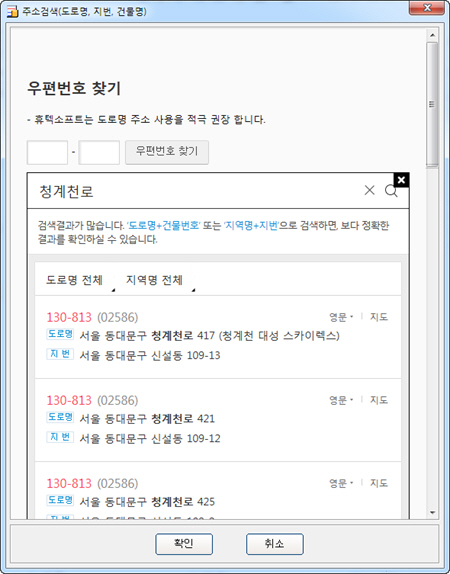
검색된 목록에서 찾고자 하는 주소를 마우스로 클릭하면 선택된 주소와 우편번호가 입력됩니다.
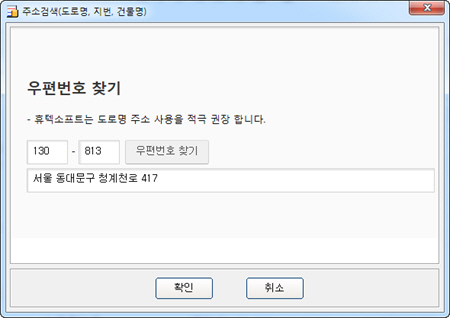
검색된 주소가 맞아 [확인]버튼을 클릭하면 프로그램의 주소와 우편번호 항목에 입력됩니다.
위의 창에서 새로운 주소를 검색하려면 [우편번호 찾기] 버튼을 클릭합니다.
[업체구분] [지역] [담당영업사원]은 각 항목의 오른쪽에 있는 편집버튼을 통해 자료를 추가할 수 있습니다.
[현장관리] 버튼을 실행하면 현재 선택된 거래처에 대한 현장을 관리할 수 있습니다.
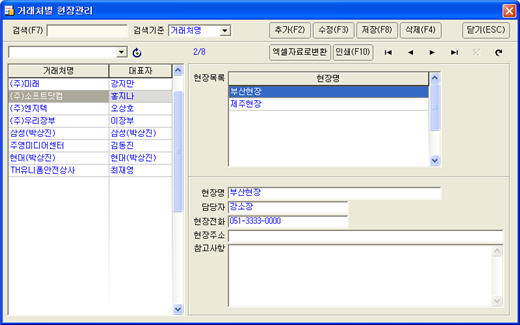
[거래단가] 항목은 해당업체에 적용할 판매단가를 정해줍니다.
[할인할증 판매] 항목에 체크하고 할인할증율을 정해주면 해당업체에 판매를 할 때 정해진 할인할증율로 품목을 판매합니다.
할인할증율이 양수(+)이면 할증판매이고 음수(-)이면 할인판매를 합니다.
[거래처메모] 탭을 선택해 해당 거래처에 대한 메모를 할 수 있습니다.
[자료갱신(F11)] 버튼은 하모니를 여러대의 컴퓨터에 설치해 자료를 공유해 사용할 때 사용하는 버튼입니다.
이 버튼을 클릭하면 다른 사용자들이 작업한 최신 자료로 화면을 갱신해 줍니다.
이 때 다른 사람이 같은 자료를 수정했다면 수정된 자료가 보이게 됩니다.
즉 이 버튼은 여러대의 컴퓨터에서 하모니를 함께 사용할 때만 필요한 기능입니다.
왼쪽 상단의 [업체구분]에서 업체구분을 선택하면 선택된 업체구분에 해당하는 거래처만 나타납니다.
[영업사원]에서 영업사원을 선택하면 선택된 영업사원이 관리하는 업체만 나타납니다.
[찾기] 항목에 찾을 값을 입력하고 엔터를 치면 그 값에 해당하는 거래처를 찾아줍니다.
이때 오른쪽에 있는 찾기 기준이 무엇인지에 따라 해당항목에 맞는 거래처를 찾아줍니다.
계속해서 엔터를 치면 일치하는 다음 거래처를 계속 찾아줍니다.
자료의 입력이 끝났으면 [저장] 버튼을 클릭해 자료를 저장합니다.